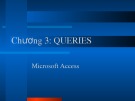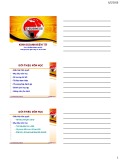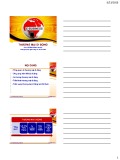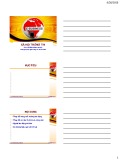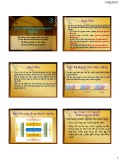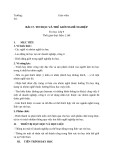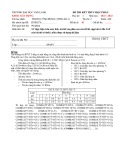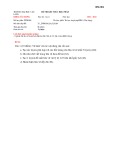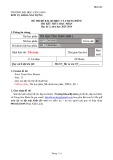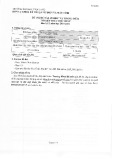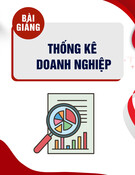ạ
ặ
ả ẽ
ổ
ế
ả
ố
Khi xây d ng các k ho ch tài chính hay ế ự ỏ ế ườ ng đ t câu h i k t phân tích, chúng ta th ổ ế qu s thay đ i ra sao n u chúng ta thay đ i ế ẫ thông s nào đó d n đ n k t qu .
ụ
ộ ị ả
ẽ ỗ
ượ
ẩ
ị
Ví d doanh thu s ph thu c và giá bán và c i có m t giá tr doanh thu ứ ổ ứ ch c công th c trên Excel
ụ ớ ả ượ ng, v i m i giá tr s n ph m đ s n l ộ ạ ổ ế bi n đ i ta l ươ ứ t ng ng khi t
ị ả ượ
ậ
ậ ợ
ấ
Ví d ụ B2 ch a giá tr giá bán, ị ứ ứ B3 ch a giá ứ = ứ ị tr s n l ng, B4 ch a giá tr công th c ỗ ầ ả ế B2*B3 là k t qu doanh thu, thì m i l n ẽ ị ả ượ B3 s làm nh p 1 giá tr s n l ng vào cell ệ ổ ị B4 thay đ i, do đó vi c phân tích giá tr cell ạ ế ậ và l p k ho ch r t thu n l
i.
Để giải quyết yêu cầu này, chúng
ta sử dụng hàm mục tiêu Goal Seek của Excel với các bước thực hiện khá đơn giản. Sau đây chúng ta sẽ xem xét ví dụ, qua đó chung ta biết cách áp dụng hàm Goal Seek
1.1 Lý thuyết bài toán
ố ng hoà v n
ế
ả ả ả ượ
ế ị
Gi ặ ả ử s ta đ t ả ượ Q: S n l ị B: Đ nh phí ẩ p: Giá bán 1 s n ph m ẩ v: Bi n phí 1 s n ph m Doanh thu = S n l ng * giá bán = p*Q Chi phí = Bi n phí + Đ nh phí = v*Q + B Khi đó doanh nghi p hòa v n khi ệ Doanh thu – Chi phí = 0 p*Q – (v*Q +B) = 0 => Qhv = B/(pv)
ố
1.2 Bài toán
ạ ấ
ể ả
ị ấ
Công ty SX g ch ch u nhi ế ệ ướ c tính bi n t ệ ị ạ t là
phí đ s n xu t 1 t n g ch ch u nhi 2.7 trđ.
ị ườ
ng là 3.4 trđ. ủ
t đ nh phí hàng tháng c a côngty
Giá bình quân trên th tr Đ c bi ế ị ượ là 650 trđ. ư ậ
ấ
Nh v y, công ty c n s n su t và tiêu th ụ ầ ả ể
ấ ạ
ố
bao nhiêu t n g ch đ hoà v n?
1.3 Sử dụng excel để giải bài toán
ạ
ữ ệ ệ ư 1.3.1 T o vùng d li u: ự Th c hi n nh sau
1.3 Sử dụng excel để giải bài toán.
ế ậ ụ ỉ t l p ch tiêu và hàm m c tiêu.
ỉ
1.3.2 Thi Thi ế ậ
t l p các ch tiêu
1.3 Sử dụng excel để giải bài toán.
ế ậ ụ ỉ t l p ch tiêu và hàm m c tiêu.
ụ
1.3.2 Thi Thi ế ậ
ấ ở
ữ ệ (C7=$B$3)
ng ị
ế
ổ
Giá bán l y vùng d li u Doanh thu = Giá bán * S n l ả ượ T ng bi n phí = Bi n phí đ n v * S n l ơ ế
(C8=C6*C7) ả ượ ng
(C9=$B$4*C6)
ấ
ữ ệ (C10=$B$2) ị ế
(C11=C9+C10)
ị ổ ợ
ậ
ổ
Đ nh phí l y trên vùng d li u T ng chi phí = T ng bi n phí+Đ nh phí ổ L i nhu n = Doanh thu T ng chi phí
(C12=C8C11)
t l p hàm m c tiêu
1.3 Sử dụng excel để giải bài toán.
ế ậ ụ ỉ t l p ch tiêu và hàm m c tiêu.
1.3.2 Thi Sau khi thi
ế ậ ụ ượ ả t l p hàm m c tiêu ta đ c b ng sau:
1.3 Sử dụng excel để giải bài toán.
1.3.3 S d ng Goal Seek đ gi
ợ
ặ
ỏ ạ ị
ậ i nhu n
i v trí ô l
ộ ẽ
Đ t con tr t Vào Tool\Goal Seek Khi h p tho i Goal Seek xu t hi n, ỉ
ạ ị
ấ ị
ậ
ị ể
ỉ ổ
ạ
ị
ệ ở vùng Set ị ợ ỉ cell s có đ a ch C12 ( là đ a ch giá tr ô l i ậ ị 0 vào vùng To value, nh p ậ nhu n), nh p giá tr By changing cell (là ô c n ầ ị đ a ch C6 vào vùng thay đ i giá tr đ ô C12 đ t giá tr 0), sau đó ể click OK đ thi hành.
ử ụ ể ả i bài toán.
1.3 Sử dụng excel để giải bài toán.
1.3.3 S d ng Goal Seek đ gi
ế
ụ
ể
ấ
ố
ị
ể
ố
Hàm m c tiêu Goal seek tìm ra k t qu s ả ẽ thông báo Goal seeking with C12 found a ẽ ấ t, khi đó ta s solution, click OK đ hoàn t ể ả ượ ị ng đi m th y ô C6 có giá tr là 929 là s n l ậ ợ i nhu n hòa v n và ô C12 có giá tr là 0 là l đi m hòa v n.
ử ụ ể ả i bài toán.
1.3 Sử dụng excel để giải bài toán.
1.3.3 S d ng Goal Seek đ gi
ượ ả
Sau khi dùng Goal Seek ta đ
c b ng sau:
ử ụ ể ả i bài toán.
1.4 Vẽ đồ thị hòa vốn.
Thi
ế ậ ẽ ồ ị ư ả t l p vùng v đ th nh b ng sau:
1.4 Vẽ đồ thị hòa vốn.
ố ọ
ẫ ồ ị ư
Sau đó ch n kh i B14:E20 Vào Insert \ Chart ch n m u đ th nh sau: ọ
1.4 Vẽ đồ thị hòa vốn.
ư
Ch n Next ọ Ch n Rows và nh n Next nh hình sau : ấ ọ
1.4 Vẽ đồ thị hòa vốn.
T i thanh Title ta nh p nh hình sau: Chart title: Value X axis: Value Y axis
ậ ạ ư
1.4 Vẽ đồ thị hòa vốn.
ọ
ỏ ọ
ế
ượ
Ch n ti p thanh Gridlines và b ch n Major c hình sau:
Gridlines ta đ
1.4 Vẽ đồ thị hòa vốn.
ể
Nh n Finish đ hoàn thành công vi c v đ th ệ ẽ ồ ị
ấ ư
nh hình sau: